Tentang KamiPedoman Media SiberKetentuan & Kebijakan PrivasiPanduan KomunitasPeringkat PenulisCara Menulis di kumparanInformasi Kerja SamaBantuanIklanKarir
2025 © PT Dynamo Media Network
Version 1.100.0
11 Ramadhan 1446 HSelasa, 11 Maret 2025
Jakarta
imsak04:10
subuh04:25
terbit05:30
dzuhur11:30
ashar14:45
maghrib17:30
isya18:45
Konten dari Pengguna
Cara Membuat Daftar Hadir di Google Form dengan Mudah
3 Januari 2022 14:56 WIB
·
waktu baca 3 menitTulisan dari Kabar Harian tidak mewakili pandangan dari redaksi kumparan
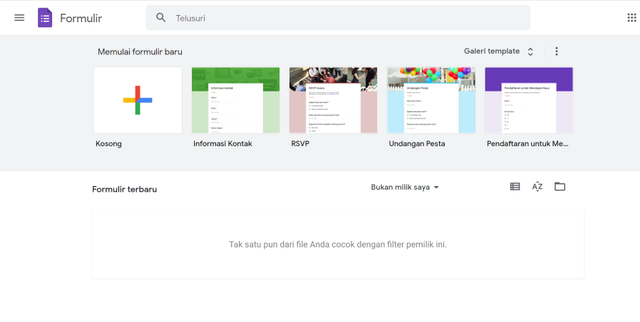
ADVERTISEMENT
Cara membuat daftar hadir di Google Form sangat mudah dilakukan. Google Form merupakan sebuah layanan berbasis web gratis dari Google berupa perangkat lunak administrasi survei yang rilis perdana pada Februari 2008.
ADVERTISEMENT
Google Form disertakan sebagai bagian dari rangkaian Google Docs Editor. Layanan survei ini menampilkan semua fitur berbagi yang ditemukan di Google Document, Spreadsheet, dan Slide.
Selain memudahkan pembuatan formulir online, keuntungan lain menggunakan Google Form, di antaranya mudah disebarkan, gratis, dan hasilnya bisa dimasukkan ke Google Sheets. Hal ini membuat data bisa diunduh dan diolah secara lebih sederhana.
Artikel ini akan membahas lebih lanjut cara membuat daftar hadir di Google Form yang bisa digunakan untuk berbagai keperluan.
Cara Membuat Daftar Hadir di Google Form
Cara membuat daftar hadir di Google Form cukup sederhana. Adapun beberapa langkah yang perlu dilakukan untuk membuat daftar hadir melalui Google Form adalah sebagai berikut.
ADVERTISEMENT
1. Buka Google Form
Langkah pertama, buka akses Google Form melalui tautan situs docs.google.com/forms.
2. Buat Formulir Baru
Setelah halaman Google Form terbuka, untuk membuat formulir baru, bisa menggunakan cara praktis dengan klik tombol "+" atau pilih opsi formulir kosong (blank).
3. Tambahkan Judul dan Deskripsi Formulir
Selanjutnya, tambahkan judul dan deskripsi formulir sesuai dengan kebutuhan, misalnya “Daftar Hadir Mahasiswa Kelas A” dengan deskripsi “Daftar Hadir Mata Kuliah Ilmu Komunikasi”. Caranya cukup klik pada tulisan “formulir tanpa judul” dan “deskripsi formulir”.
4. Buat Kolom Nama
Untuk membuat kolom nama, klik pada kolom di bawah judul dan deskripsi, lalu ketik daftar nama sesuai kebutuhan. Jangan lupa untuk mengganti opsi jawaban menjadi berbentuk “jawaban singkat” dan aktifkan fitur “wajib diisi".
ADVERTISEMENT
5. Buat Kolom Jadwal
Untuk membuat kolom baru, dapat mengklik tombol “+” di sisi kanan, kemudian, isi kolom sesuai dengan kebutuhan.
6. Buat Kolom Keterangan
Sama seperti cara di atas, pengguna dapat mengklik tombol “+” atau jika ingin membuat kolom yang sama dengan kolom sebelumnya, dapat mengklik “ikon duplikasi” di bagian bawah, di samping ikon tempat sampah.
7. Kirim Formulir
Setelah selesai membuat kolom, klik “Kirim” pada bagian atas formulir untuk membuat tautan.
8. Salin Tautan
Untuk menyalin tautan, klik pada “ikon link” yang terletak di tengah, kemudian klik “perpendek link” dan “salin link". Setelah itu, tautan akan otomatis tersalin dan pengguna bisa langsung membagikan tautan daftar hadir tersebut.
ADVERTISEMENT
Perlu diketahui, cara membuat daftar hadir di Google Form bisa dilakukan melalui komputer maupun ponsel. Jika menggunakan ponsel, cukup membuka browser lalu pergi ke situs docs.google.com/forms. Lakukan cara yang sama seperti yang telah dijabarkan di atas.
(SFR)

